win10开机自动修复进不去系统解决方法
- 分类:Win10 教程 回答于: 2021年09月27日 09:54:00
喜欢win10系统的小伙伴们,对于win10系统也是非常熟悉来,经常都会遇到一些问题,比如win10开机自动修复进不去系统,下面小编就为大家分享win10开机自动修复进不去系统解决方法。点击win10教程,查看更多电脑系统使用知识。
工具/原料:
系统版本:windows10系统
品牌型号:惠普暗影精灵6
方法/步骤:
进win10安全模式内还原系统修复:
1.启动电脑,在启动到Windows10启动标志时,按下电源键强制关机,复以上步骤约3次,开机后出现右侧“选择选项”或修复计算机界面,如图所示:

2.点击“疑难解答”-“高级选项”-“开始设置”,如图所示:
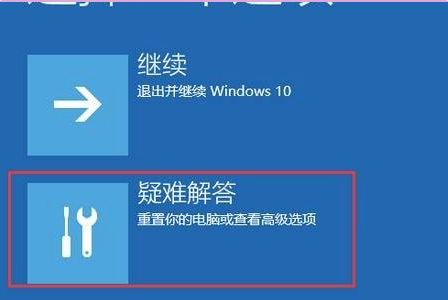
3.然后在弹出的启动设置页面中,点击右下角的“重启”按钮,如图所示:
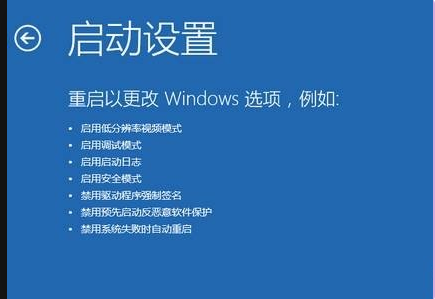
4.重启后选择“4”进入安全模式。如图所示:
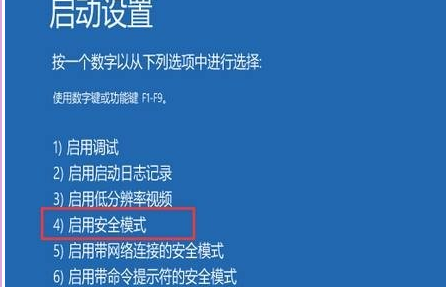
5.然后右键单击计算机并选择“属性”。如图所示:
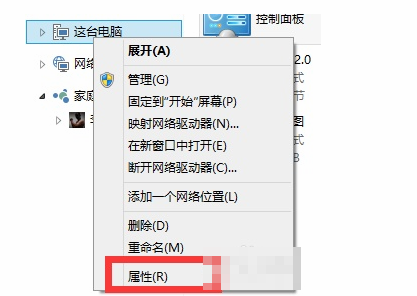
6.然后点击左边的“高级系统设置”。如图所示:
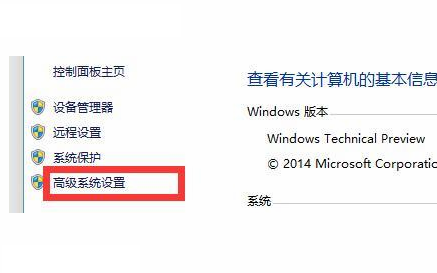
7.然后点击系统保护中的“系统恢复”。如图所示:
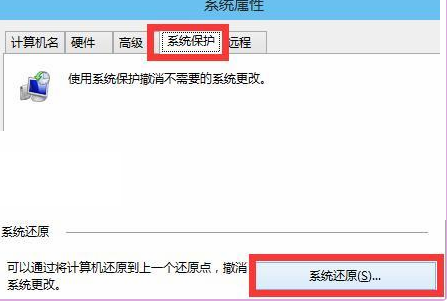
8.单击系统还原,然后单击推荐的还原或自己创建的还原点,然后单击OK进行还原。如图所示:
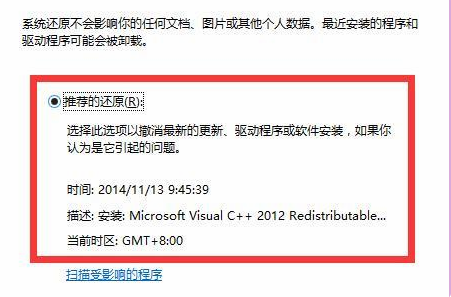
总结:以上就是win10开机自动修复进不去系统解决方法,希望能帮助到大家。
 有用
26
有用
26


 小白系统
小白系统


 1000
1000 1000
1000 1000
1000 1000
1000 1000
1000 1000
1000 1000
1000 1000
1000 1000
1000 1000
1000猜您喜欢
- win10蓝屏代码大全,小编教你win10系统..2018/01/15
- win10无法激活只能通过重装的办法..2022/12/08
- 系统安装步骤windows10简单方法..2020/09/08
- win10安全模式如何进入2021/01/12
- 联想小新 15(2021)如何重装win10系统..2023/05/04
- win10系统下载u盘安装方法2022/07/23
相关推荐
- 小编教你win10激活2017/09/16
- 小编教你win10系统中输入法打不开怎么..2017/10/31
- win10网页打不开怎么办2019/07/06
- win10升级专业版密钥2021新版..2021/12/03
- 教你电脑小广告怎么彻底清除..2021/07/30
- 电脑系统安装步骤win102022/09/25

















